PowerPoint'te Bölümler nasıl oluşturulur
Genel bakış bölmesinde birçok slayt küçük resminiz var ve bunları kategoriler ve bölümler halinde düzenlemek istiyorsunuz. PowerPoint, kullanıcının slaytları veya sunumu bir bölüme ayırmasına izin verecek özelliklere sahiptir. Kullanıcı, slaytların adını, sırasını ve temasını değiştirebilir.
Bu eğitimde, nasıl yapılacağını tartışacağız:
- Bölüm nasıl eklenir.
- Bir bölüme nasıl isim verilir.
- Bir bölümdeki slaytlar nasıl gizlenir.
- Bölümlerin sırası nasıl değiştirilir.
- Temalar bir bölüme nasıl uygulanır?
- Bölümler nasıl kaldırılır.
PowerPoint'te bölümler nasıl bölünür ve özelleştirilir
Bölüm, PowerPoint'te(PowerPoint) slaytlarınızı kolayca yönetmek için slaytlarınızı kolayca bölümlere ayırmanıza olanak tanıyan bir özelliktir .
1] PowerPoint'te bir bölüm nasıl(How) eklenir
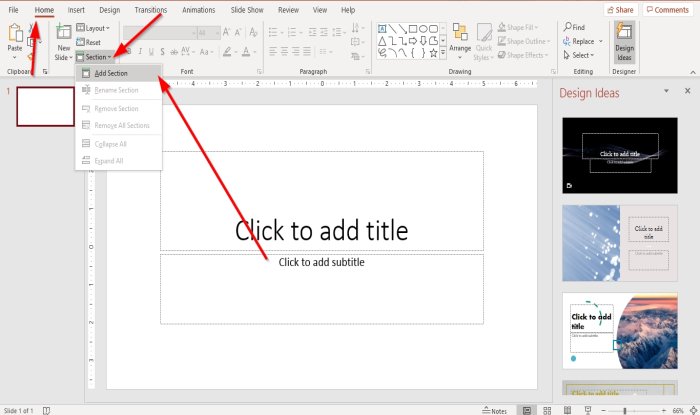
Giriş sekmesinin Slaytlar (Home)grubunda (Slides )Bölüm(Section) düğmesini tıklayın .
Bölüm(Section) düğmesi açılır listesinde, Bölüm Ekle'yi(Add Section) tıklayın .
Bölümü Yeniden Adlandır(Rename Section) iletişim kutusu görünecektir.
2] PowerPoint'te bir bölüm nasıl adlandırılır(How)

Bölümü Yeniden Adlandır(Rename Section) iletişim kutusunda, bölümün adını yazın ve Yeniden Adlandır'ı(Rename) tıklayın .
3] Bir bölümdeki slaytlar nasıl gizlenir

Genel bakış bölmesinde, bölüm adının solunda siyah bir ok vardır.
(Click)Bölümü gizlemek için siyah oka tıklayın .
Bölümü tekrar görüntülemek için siyah oka tekrar tıklayın.

Birden fazla bölümü gizlemek için genel bakış bölmesinde herhangi bir slayta tıklayın.
Slaytlar(Slides) grubundaki Giriş(Home) sekmesinde Bölüm(Section ) düğmesini seçin .
Bölüm düğmesi açılır listesinde Tümünü Daralt (Collapse All)öğesine(Section) tıklayın .
Tüm slaytlar bölümlerin altına gizlenecektir.
Slaytların yeniden görünmesini sağlamak için.
Bölüm(Section ) düğmesi açılır listesinde Tümünü Genişlet'i(Expand All) seçin .

Diğer seçenek, bölüm adına sağ tıklamaktır.
Bir açılır liste görünecektir.
Açılır listenin içinde, bölümlerin altındaki tüm slaytları gizlemek için Tümünü Daralt'ı tıklayın.(Collapse All)
Tümünü Genişlet(Expand All) , slaytların yeniden görünmesini sağlar.
4] PowerPoint bölümlerinin sırası nasıl(How) değiştirilir
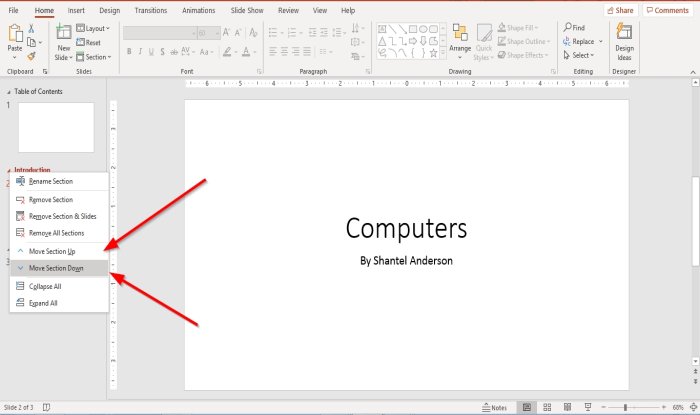
(Click)Genel bakış bölmesinde slaydın küçük resmini tıklayın , basılı tutun ve sürükleyin.
Diğer yöntem, bölüm adına sağ tıklamaktır.
Açılır listesinde, Bölümü Yukarı(Move Section Up) Taşı veya Bölümü Aşağı Taşı(Move Section Down) öğesini seçin .
5] PowerPoint'te bir bölüme temalar nasıl uygulanır(How)

(Click)Bölümlerden birini seçmek için genel bakış bölmesindeki küçük resim slaytları için bölümün adına tıklayın .
Tasarım(Design) sekmesinde Tema'da istediğiniz herhangi bir temayı(Theme) grup olarak seçin.
Diğer bölümler için de aynısını yapın; her bölüm farklı bir temaya sahip olacak.
6] PowerPoint'te bölümler nasıl(How) kaldırılır

(Click)Bölümün adına tıklayın , ardından Slaytlar(Slides) grubunun Ana Sayfa(Home) sekmesine gidin; Bölüm'ü(Section) tıklayın .
Bölüm(Section) açılır listesinde, Bölümü Kaldır(Remove Section) veya Tüm Bölümleri Kaldır(Remove All Sections) öğesine tıklayın .
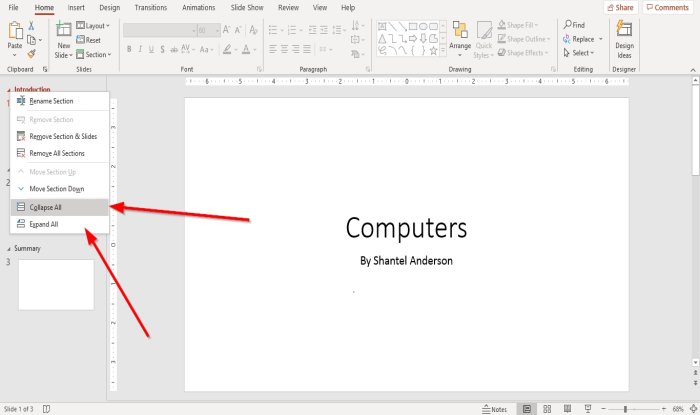
Diğer seçenek ise Bölüm adını tıklatmak ve açılır listeden Bölüm (Remove Section) ve Slaytları(and Slides ) Kaldır veya Tüm Bölümleri Kaldır(Remove All Sections) öğesini seçmektir .
Sonraki oku(Read next) : PowerPoint'te Fotoğraf Albümü nasıl oluşturulur(How to create a Photo Album in PowerPoint) .
Related posts
PowerPoint'te bir resim nasıl bulanıklık
Excel, Word or PowerPoint son kez başlayamadı
Bir PowerPoint presentation'yı diğerine nasıl bağlanır
PowerPoint asılı, donma, yanıt vermiyor veya çalışma durdu
Bir PowerPoint slide Eleman, Content or Objects nasıl bağlayabilirsiniz?
Nasıl Word, Excel, PowerPoint içinde kaydetmek için varsayılan File Format değiştirmek için
PowerPoint'de bir Roadmap nasıl oluşturulur?
PowerPoint'te bir animasyon picture frame nasıl oluşturulur
Clipboard Excel, Word or PowerPoint'da nasıl temizlenir?
Microsoft PowerPoint bir Mind Map nasıl yapılır
PowerPoint'de bir Venn Diagram nasıl oluşturulur
PowerPoint için Audio nasıl eklenir
PowerPoint'te Slide size and orientation'yı nasıl değiştirilir
PowerPoint nasıl düzeltilir file error kaydetmek
Convert Word, PowerPoint, Excel Documents PDF içine Google Docs
Bullet Points PowerPoint'de Nasıl Girinti ve Hizalanır
PowerPoint'de Background nasıl değiştirilir?
Word, Excel, PowerPoint son dosya sayısını artırmak
Convert PDF'ü PPT'e (PowerPoint), bu ücretsiz software & online tools'leri kullanarak
Compare and Merge PowerPoint Presentations Nasıl Yapılır
